1、打开文档‘illustrator绘制梅花(三)设置描边绘制树枝’。

2、鼠标单击工具栏中【椭圆工具】,设置描边为‘黑色’,输入描边‘0.05’pt 。

3、按住键盘上的‘shift’键,拖动鼠标绘制一个圆形,鼠标单击工具栏下部的【渐变】按钮。

4、在渐变面板中设置类型为‘线性’,角度为‘-90度’,双击左侧的【渐变滑块儿】。

5、在弹出的颜色面板中,单击右上角的【调色板】按钮,选择‘RGB’调色板,然后分别设置刖材沲渎‘R,G,B为250 ,120 ,120’。

6、用鼠标双击右侧【渐变滑块儿】,单击【色板】,在色板中选择‘红色’。
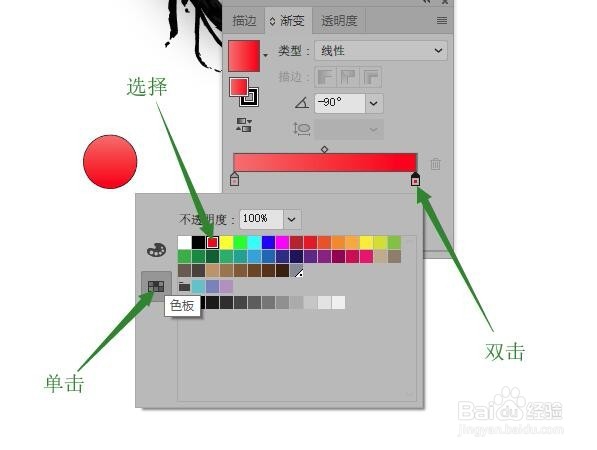
7、鼠标单击【选择工具】,按住键盘上的‘Alt’键,用鼠标拖拽复制图形。

8、把复制好的图形拼成梅花形状。完成本次操作,后续请看‘illustrator绘制梅花(五)绘制花蕊’。

